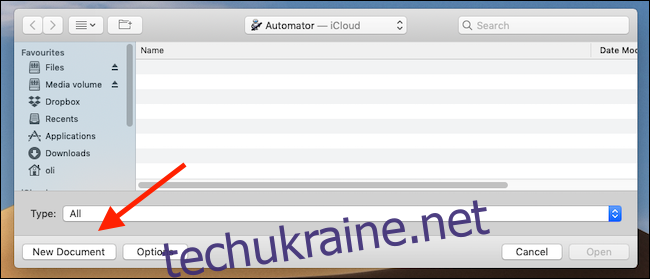Apple почала використовувати формат зображень HEIC з iOS 11. Йому віддають перевагу перед існуючим JPG через менший розмір файлів, а також він потрапив на Mac. HEIC може викликати проблеми для деяких програм. Ось як легко конвертувати файли HEIC в JPG.
Якщо ви живете на iOS, то є досить великі шанси, що ви ніколи не знаєте, коли зображення у форматі HEIC або JPG, тому що, здебільшого, це не має значення. Однак, коли ви починаєте ділитися зображеннями або зберігати їх на своєму Mac для майбутнього використання, вам може знадобитися, щоб вони були в більш поширеному форматі. Найчастіше це відбувається на Mac, тож чи не було б чудово, якби був швидкий і простий спосіб конвертувати будь-яку кількість зображень у форматі HEIC в JPG? Якщо ви не проти трохи забруднити руки за допомогою Automator, у вас буде швидкий і простий спосіб.
Давайте розпочнемо.
Налаштування швидкої дії
Запустіть Automator на своєму Mac — він знаходиться у вашій папці «Програми», або ви можете скористатися Spotlight, щоб знайти його, а потім натисніть «Новий документ».
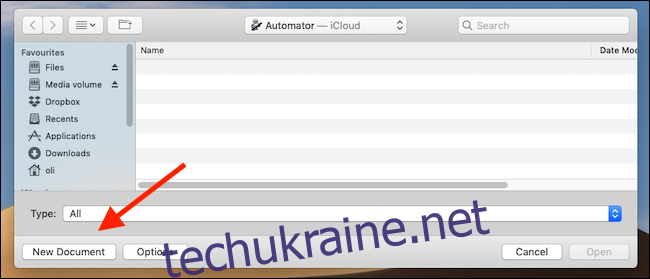
Далі зі списку шаблонів натисніть «Швидка дія», а потім «Вибрати».
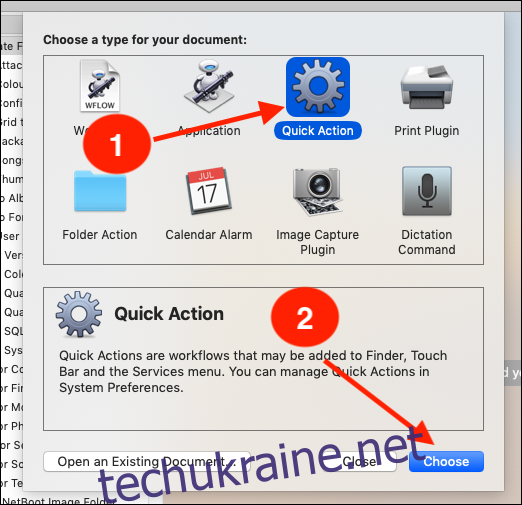
У лівій частині екрана введіть «copy Finder» у вікно пошуку, а потім перетягніть «Copy Finder Items» у праву частину екрана. Тут ви можете вибрати папку, до якої потрібно зберегти перетворені зображення.
Якщо ви хочете перетворити зображення HEIC без створення копії на робочому столі, просто пропустіть крок «Копіювати елементи пошуку». Потім Automator створить перетворену копію в тій самій папці, що й оригінальний файл HEIC.
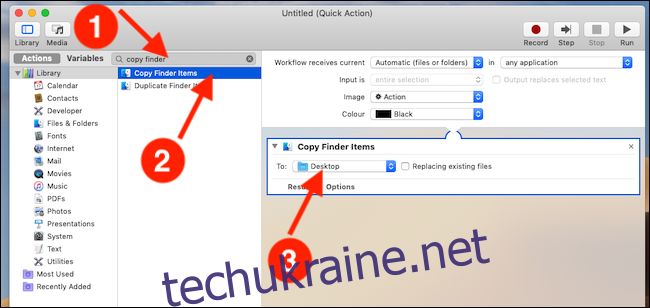
У лівій частині екрана введіть «тип зміни» у вікно пошуку, а потім перетягніть «Змінити тип зображень» у праву частину екрана. Тут також є спадне меню. Змініть це на «JPEG».
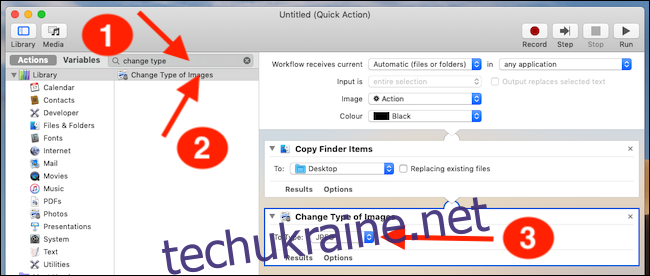
У рядку меню натисніть «Файл» > «Зберегти», а потім введіть назву для швидкої дії.
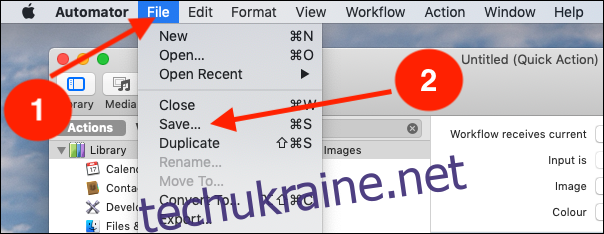
Нарешті, натисніть «Зберегти», щоб завершити процес.
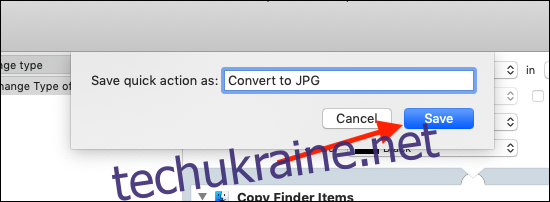
Використання швидкої дії для перетворення зображень HEIC у JPG
Щоб використати нову швидку дію, клацніть правою кнопкою миші на будь-якому файлі HEIC — або, насправді, будь-якому файлі зображення — а потім виберіть швидку дію, яку ви створили раніше. Ви знайдете нещодавно перетворений JPG у папці, яку ви позначили раніше.
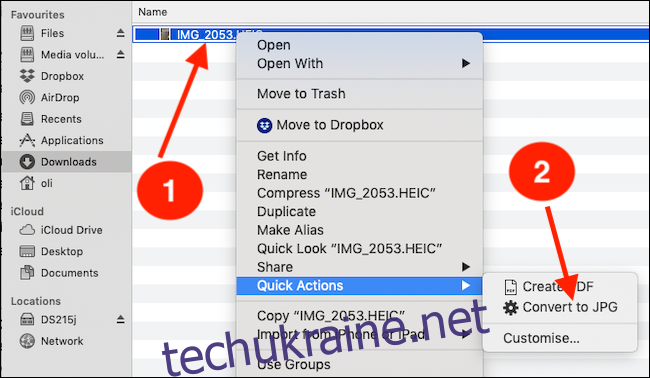
Ви також можете вибрати групу зображень і перетворити їх усі одночасно.